Utforske salgsakseleratoren med eksempeldata
Eksempeldata hjelper deg med å visualisere et produkt og dets funksjoner. Finn ut hvordan du legger til eller fjerner eksempeldata for å utforske salgsakseleratoren.
Lisens- og rollekrav
| Kravtype | Du må ha |
|---|---|
| Lisens | Dynamics 365 Sales Premium eller Dynamics 365 Sales Enterprise Mer informasjon: Dynamics 365 Sales-priser |
| Sikkerhetsroller | Systemansvarlig Mer informasjon: Forhåndsdefinerte sikkerhetsroller for Salg |
Legg til eksempeldata
Du kan legge til eksempeldata når som helst under eller etter konfigurasjonen av salgsakseleratoren.
Merk
- Eksempeldataene tilfører grunnleggende oppføringstyper for Dynamics 365 Sales og Sales Premium. Mer informasjon: Oppføringstyper oppdatert med eksempeldata
- For å forhindre uønskede resultater er eksempeldata bare tilgjengelige i ikke-produksjonsmiljøer.
- Du kan også legge til eksempeldata fra hurtigoppsettspanelet (med Dynamics 365 Sales Enterprise-lisensen). Mer informasjon: Konfigurere salgsakseleratoren
Logg på Sales-appen, og gå til Endre område>Sales Insights-innstillinger i hjørnet nederst til venstre på siden.
Under Salgsakselerator velger du Arbeidsområde.
Velg Konfigurer under Administrer tilgang og oppføringstype på siden Salgsakseleratorarbeidsområde.
Merk
Hvis du legger til eksempeldataene under første kjøring, velger du Legg til eksempeldata i Hurtigoppsett for salgsakselerator. Mer informasjon: Førstegangs konfigureringsopplevelse
Fra delen Eksempeldata velger du Legg til eksempeldata.
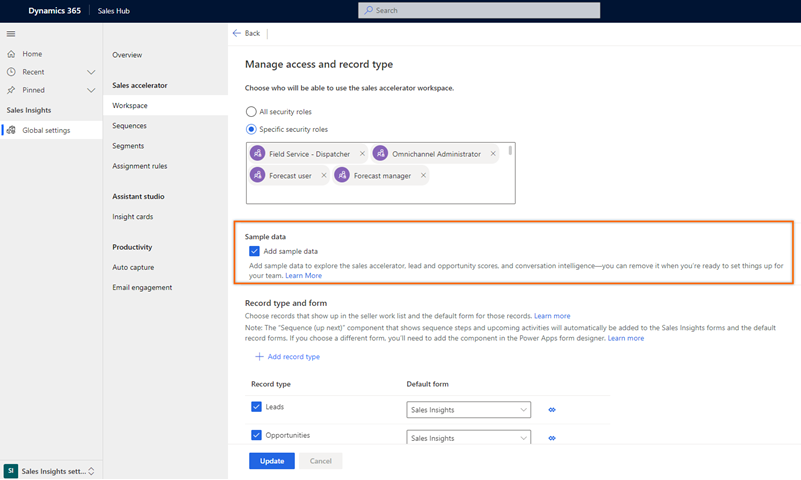
Velg Oppdater.
Det kan ta noen minutter å legge til eksempeldata. Du kan fortsette å arbeide med programmet mens eksempeldataene legges til. Når eksempeldataene er lagt til, vises det en bekreftelsesmelding med datoen og klokkeslettet de ble lagt til.

Tilgjengelighet for eksempeldata
Som standard er eksempeldata tilgjengelige for administratoren som legger dem til. Administratoren kan tilordne oppføringene som er knyttet til eksempeldata, slik at andre brukere kan utforske dem.
Fjern eksempeldata
Som administrator kan du fjerne eksempeldata som organisasjonen ikke lenger har bruk for.
Merk
Du kan legge til eksempeldataene på nytt når du trenger dem.
Slik fjerner du eksempeldata
- Logg på salgsappen din.
- Gå til Endre område nederst i venstre hjørne på siden, og velg Sales Insight-innstillinger.
- Under Salgsakselerator velger du Arbeidsområde.
- Velg Konfigurer under Administrer tilgang og oppføringstype på siden Salgsakseleratorarbeidsområde.
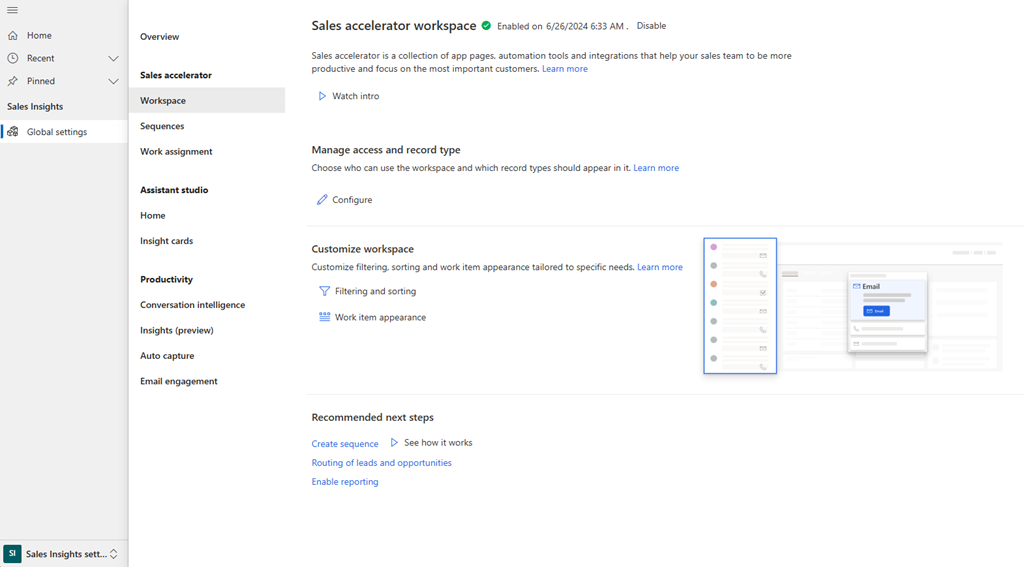
- I delen Eksempeldata velger du Fjern eksempeldata.

- Velg Fjern eksempeldata i bekreftelsesmeldingen.
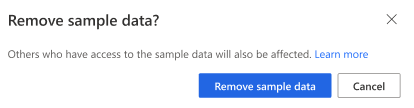
- Velg Oppdater.
Det tar noen minutter å fjerne eksempeldataene fra organisasjonen.
Oppføringstyper oppdatert med eksempeldata
Når eksempeldata legges til i organisasjonen, oppdateres følgende oppføringstyper med eksempeldata:
- Konto
- Handlingskort
- Avtale
- Konkurrent
- Kontakt
- Kundeemne
- Salgsmulighet
- Telefonsamtale
- Prisliste
- Prislisteelement
- Produkt
- Sequence
- User
Finner du ikke alternativene i appen?
Det er tre muligheter:
- Du har ikke den nødvendige lisensen eller rollen. Sjekk delen Lisens- og rollekrav øverst på denne siden.
- Administratoren har ikke aktivert funksjonen.
- Organisasjonen bruker en egen app. Kontakt administratoren for å få den nøyaktige fremgangsmåten. Trinnene som er beskrevet i denne artikkelen, gjelder bare for det bruksklare salgssenteret og Sales Professional-appene.